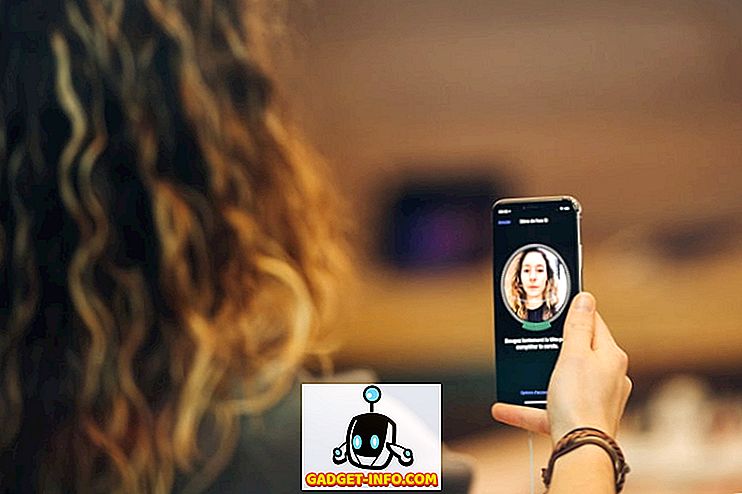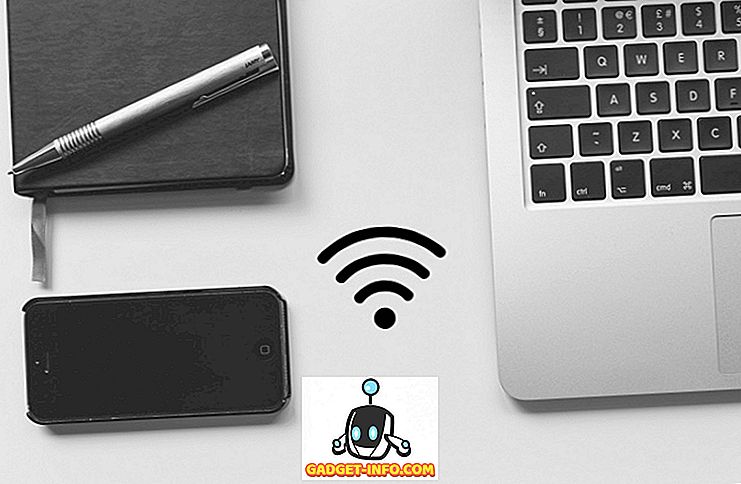Az Android Oreo végleges stabil kiadásával egy csomó új funkciót és optimalizálást értek el. Azonban, ha korábban telepítette a fejlesztői bétát a készülékére, akkor észrevetted volna, hogy a korábban bevezetett számos funkció már eltávolításra került a végleges felépítésből. Az egyik ilyen funkció a zárképernyő parancsikonjainak módosítása volt. Nos, ha ez a funkció rajongója volt, és szeretne visszajuttatni az Android Oreo 8.0 eszközére, olvassa tovább, mivel megmutatjuk, hogyan állíthat be egyéni zárképernyőkombinációkat az Android Oreo-ban root hozzáférés nélkül:
Állítsa be az egyéni zár képernyőn megjelenő parancsikonokat az Android Oreo programban
Megjegyzés: Az alábbi módszerhez minimális ADB és Fastboot illesztőprogramokat kell telepíteni a számítógépre. Ha nem, letöltheti és telepítheti őket innen. Azt is megpróbáltam a Nexus 5X-en és a Google Pixel Android 8.0 Oreo-n futó módszerrel, és tökéletesen működött.
- Ha el akarja kezdeni, lépjen át a Beállítások -> Rendszer -> Fejlesztői beállítások lehetőségre, és engedélyezze az "USB hibakeresés" melletti váltást .

- Mielőtt továbblépné a zárképernyő parancsikonjait, először meg kell találnia annak a alkalmazásnak a nevét, amelyet használni szeretne. Töltse le és telepítse a View Names Viewer 2.0 (Free) csomagot innen a készülékre.

- Most nyissa meg a Csomagnevek megjelenítőjét . Az alkalmazás megmutatja a készülékre telepített különböző alkalmazások listáját, valamint a csomag- és tevékenységneveket. Jegyezze fel a csomag nevét és annak az alkalmazásnak a nevét, amelyet a zárképernyőn parancsikonként kíván beállítani. A bemutatóhoz a Google Térkép alkalmazást fogom használni, amely:
Csomag neve - com.google.android.apps.maps Tevékenység neve - com.google.android.maps.MapsActivity

- Most csatlakoztassa a készüléket a számítógéphez, és indítsa el az ADB shell-et . Írja be az alábbi parancsokat:
A bal oldali parancsikon módosítása:
adb shell settings put secure sysui_keyguard_left "PACKAGE NAME/ACTIVITY NAME" A jobb oldali parancsikon módosítása:
settings put secure sysui_keyguard_right "PACKAGE NAME/ACTIVITY NAME" Például a jobb oldali gyorsbillentyűt a Térkép alkalmazással helyettesítem. Ezért a parancsom úgy néz ki, mint:
adb shell settings put secure sysui_keyguard_right "com.google.android.apps.maps/com.google.android.maps.MapsActivity" 
Most már látható, hogy a jobb oldali parancsikon a zárképernyőn megváltozott a Google Térképre.

- Végül, ha vissza szeretné állítani az Android Oreo-ban található zárolási képernyő parancsikonokat az állománybeállításokhoz, egyszerűen hajtsa végre az alábbi parancsokat:
A bal oldali parancsikon visszaállításához :
adb shell beállítások törölni biztonságos sysui_keyguard_left
A jobb oldali parancsikon visszaállításához :
adb shell beállítások törölni biztonságos sysui_keyguard_right
És ez az. A zárképernyőt most vissza kell állítani az állomány gyorsbillentyűkre, ahol a bal oldali parancsikon a hangsegédre szolgál, és a jobb oldali parancsikon a fényképezőgép.
LÁSD MÉG: 12 Cool Android 8.0 Oreo trükköt, amit tudnia kell
Változtassa meg a zár képernyőn megjelenő parancsikonjait az Android Oreo rendszeren
A zár képernyőn megjelenő parancsikonok módosítása nagyon hasznos lehet, mivel gyorsabb hozzáférést biztosít a leggyakrabban használt alkalmazásokhoz. Míg a funkció az Android Oreo második fejlesztői bétájában volt jelen, nyilvánvalóan eltávolították a végső felépítésből. Szerencsére a fenti módszer jól működik az Android Oreo futó eszközökön, és nem is igényel root hozzáférést. Nos, beállítottam a Google Térkép és WhatsApp parancsikonjaimat, de mi van veled? Mit fognak beállítani a zárképernyők gyorsbillentyűire? Tudassa velünk az alábbi megjegyzések részben.
Ez a bemutató először az XDA-fejlesztőkön került közzétételre. Kipróbáltuk, és minden probléma nélkül működik.